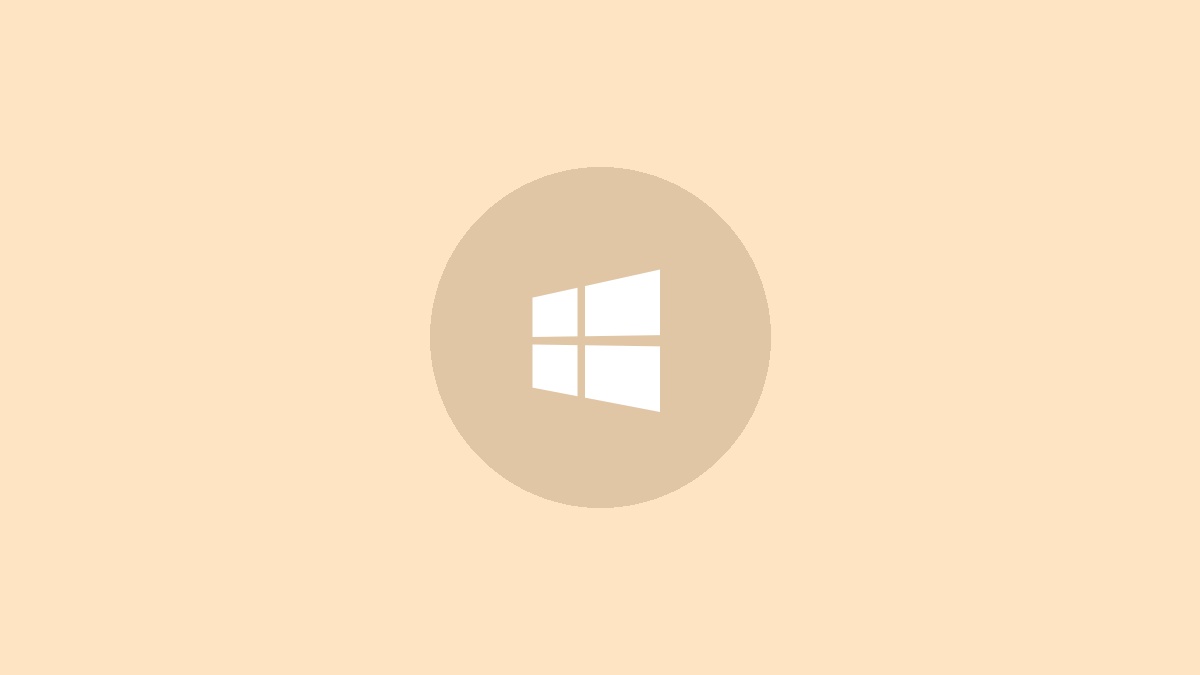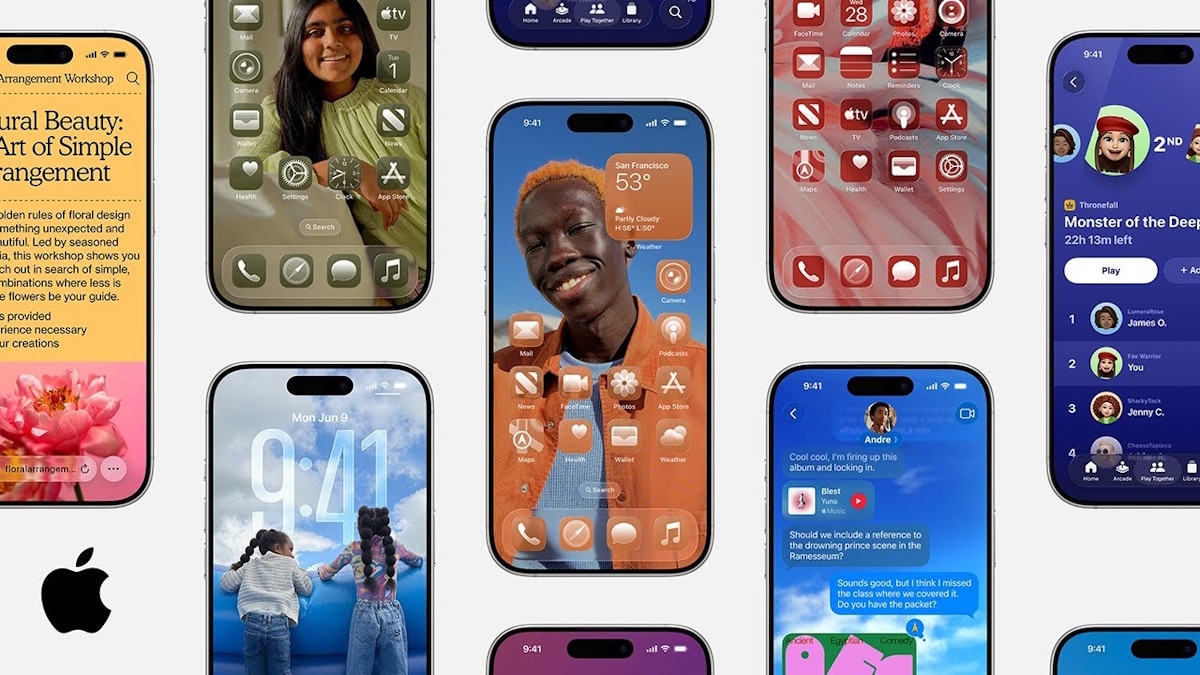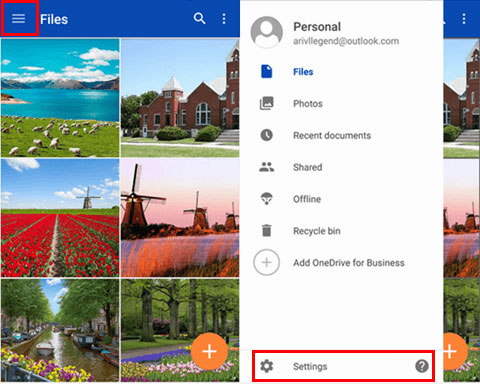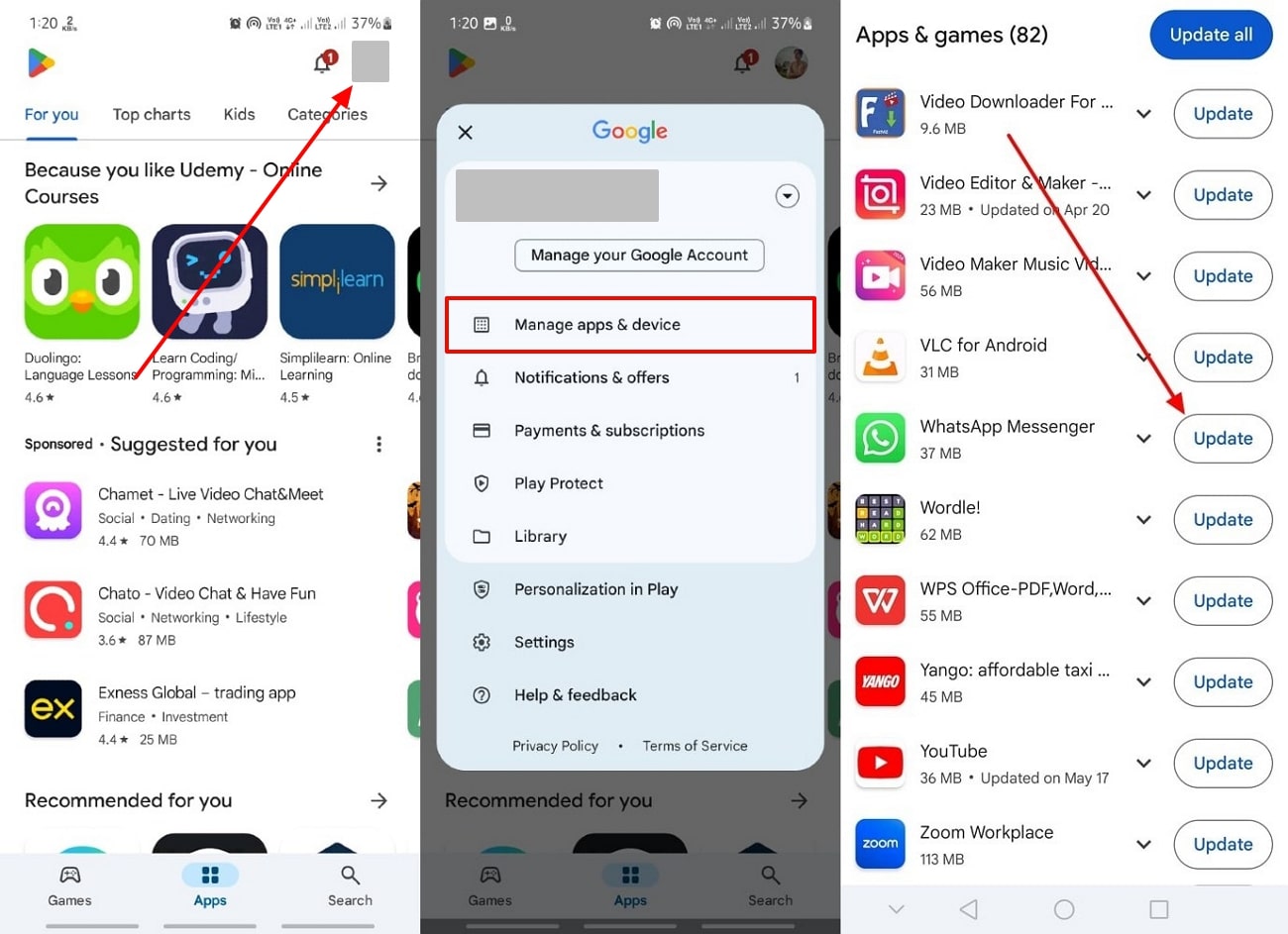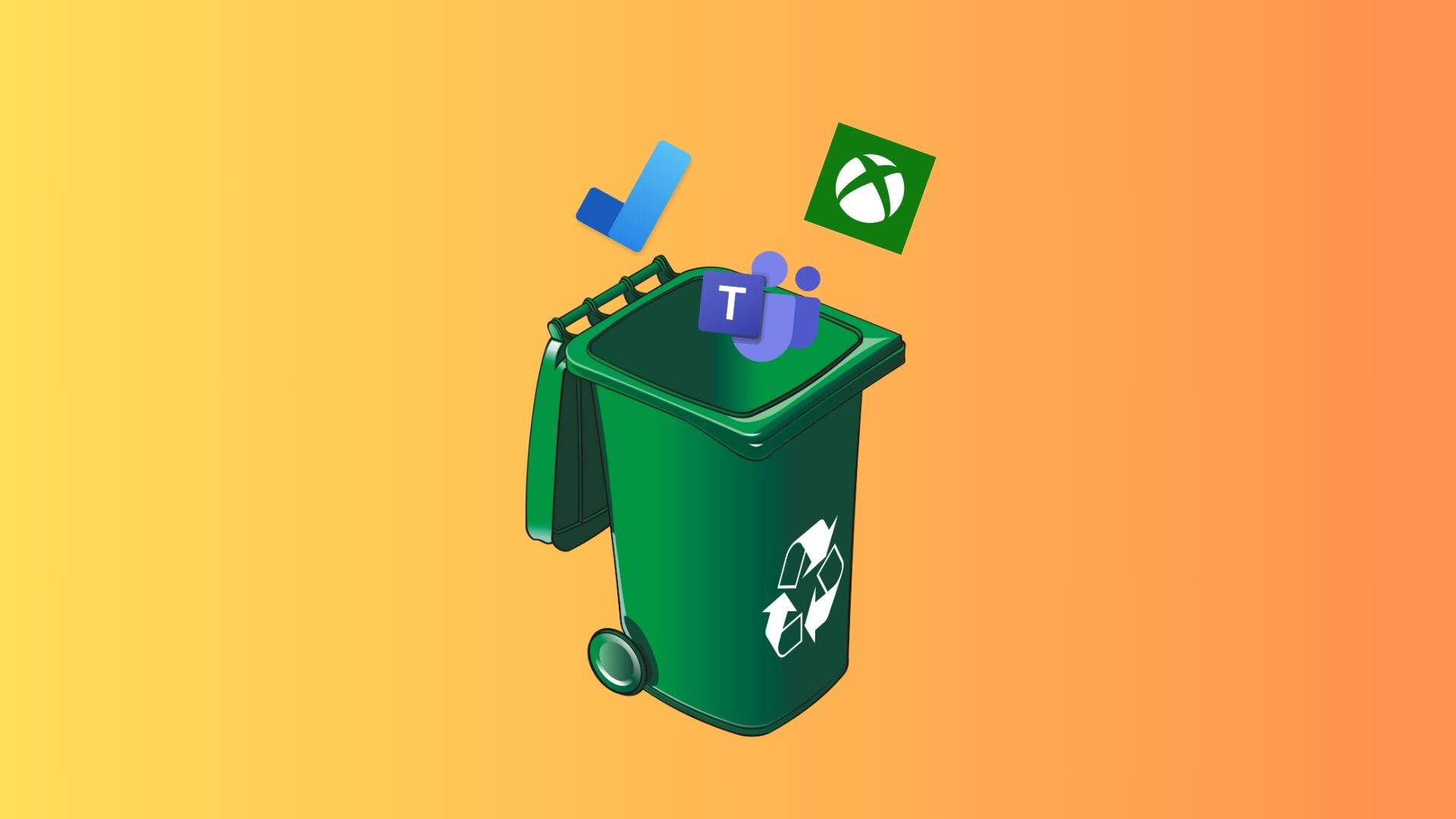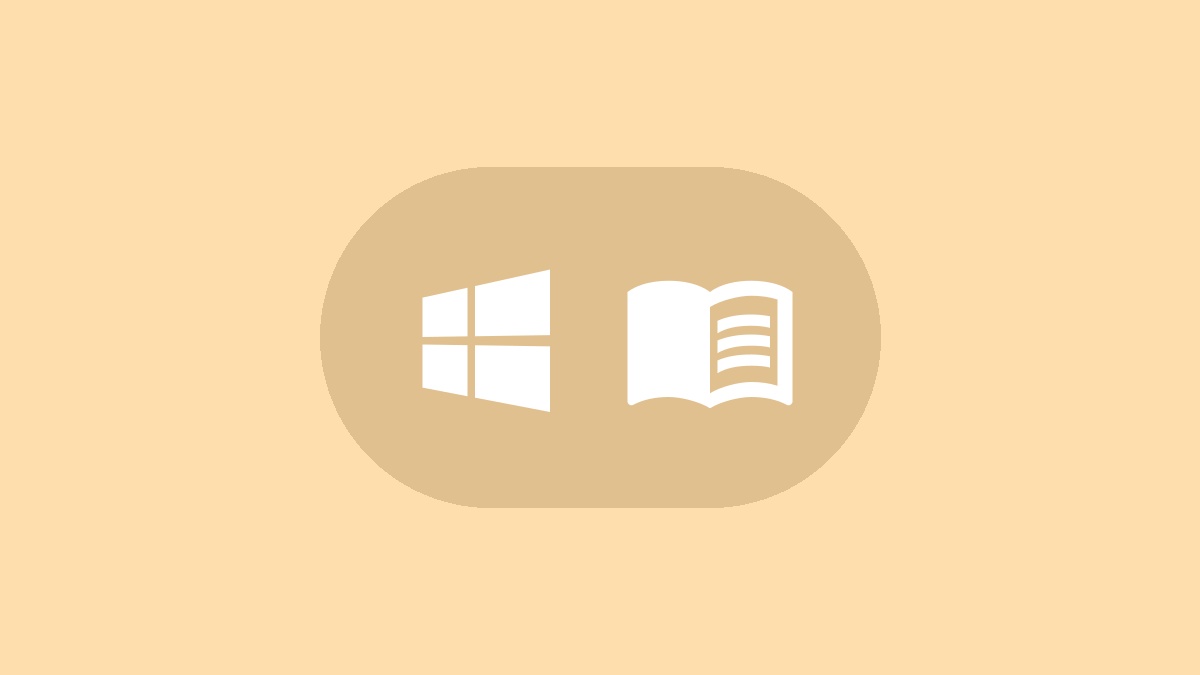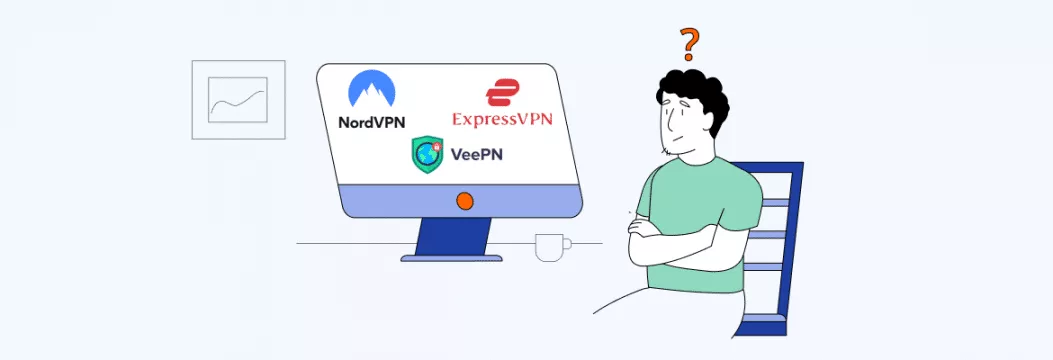如何修复错误0164:内存大小在Windows PC上减小
如果您最近从Windows PC(尤其是Lenovo ThinkCentre M系列)中安装了新的RAM或删除了内存,则可能会遇到可怕的“错误0164:内存大小减小”消息。这个错误通常伴随着两个快速哔哔声,可以阻止您的计算机正常启动。让我们深入研究导致此错误的原因以及如何修复它。
错误0164通常会在计算机的BIOS检测到已安装的RAM量的更改时发生。这可能是在以下情况下发生的:
- 添加新的内存模块
- 删除现有的RAM
- 更换故障的记忆棒
错误本质上是您计算机说的方式:“嘿,我注意到内存配置改变了!”虽然不一定有害,但如果防止正常启动,可能会很烦人。
方法1:更新BIOS设置
最快,通常最有效的解决方案是更新您的BIOS设置:
步骤1:重新启动计算机,然后按键在启动期间提示时输入BIOS设置(通常是F1,F2或DELETE)。
步骤2:进入BIOS菜单后,查找称为“加载设置默认设置”或“加载最佳默认值”的选项。此选项可以在“退出”或“保存和退出”之类的选项卡下。
步骤3:选择“加载设置默认设置”选项,并确认您的选择。
步骤4:导航到BIOS中的“安全性”选项卡或部分。
步骤5:找到“配置更改检测”设置并启用它。这使您的系统可以识别硬件更改而不会触发错误。
步骤6:节省您的更改并退出BIOS。现在,您的计算机应该重新启动而不会出错。
如果错误持续存在,请尝试下一个方法。
方法2:清除CMO
清除CMO(互补的金属氧化物 - 溶剂导体)可以将您的BIOS重置为工厂默认值,从而有可能解决误差。此方法更具技术性,可能需要硬件技术人员的帮助。
步骤1:关闭计算机并拔下所有连接的设备和电源电缆。
步骤2:打开您的计算机箱以访问主板。如果您不确定如何安全地执行此操作,请咨询计算机的手册。
步骤3:在主板上找到CMOS电池。它通常是一个小的圆形银电池。
步骤4:小心卸下CMOS电池。如果是持有人,请在拆除前注意方向(+和 - 侧)。对于用电线连接的电池,请从主板标头处断开电线。
步骤5:等待大约5-10分钟。这使得CMO可以完全放电,重置所有BIOS设置。
步骤6:重新安装CMOS电池,确保其适用(如果适用)为正确的方向。
步骤7:关闭计算机箱,重新连接所有电缆和设备,并在系统上电源。
现在,您的计算机应启动,而不会出现错误0164消息。如果提示,请输入BIOS重新配置您先前拥有的任何自定义设置。
其他提示
检查RAM兼容性:确保您安装的任何新RAM都与主板兼容。请咨询您的计算机手册或制造商的网站以获取规格。
验证RAM安装:如果您最近添加或删除了RAM,请仔细检查所有模块都坐在其插槽中。有时,连接松动会触发与内存有关的错误。
运行内存诊断:Windows具有内置的内存诊断工具。要使用它,请在开始菜单搜索栏中键入“ Windows Memory Diagnostic”,然后运行该工具以检查任何RAM问题。
通过遵循这些方法,您应该能够解析错误0164:内存大小减少问题并使Windows PC再次启动。请记住,如果您执行任何这些步骤,尤其是清除CMO,那么最好从合格的技术人员那里寻求帮助。